


Щракнете върху Персонализирано сканиране (Custom Scan) в раздела  (Сканиране от компютър), за да се изведе диалоговият прозорец Настройки (Персонализирано сканиране) (Settings (Custom Scan)).
(Сканиране от компютър), за да се изведе диалоговият прозорец Настройки (Персонализирано сканиране) (Settings (Custom Scan)).
В диалоговия прозорец Настройки (Персонализирано сканиране) (Settings (Custom Scan)) можете да задавате разширени настройки за сканиране, за да сканирате елементи в зависимост от предпочитанията си.
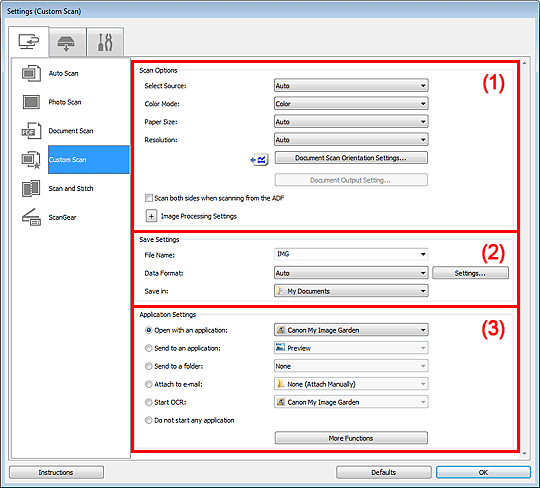
(1) Област „Опции при сканиране“
(2) Област „Настройки на запаметяване“
(3) Област „Настройки на приложения“
 Важно
ВажноКогато диалоговият прозорец „Настройки“ се изведе от екрана за сканиране на My Image Garden, елементите за настройка за Настройки на приложения (Application Settings) няма да се появят.
Избор на източник (Select Source)
Изберете типа на елемента, който ще се сканира. Когато Автоматично (Auto) е избрано, типът на елемента се разпознава автоматично.
Режим на цветове (Color Mode), Размер на хартията (Paper Size) и Разделителна способност (Resolution) също се задават автоматично.
 Важно
ВажноТиповете елементи, поддържани от опцията Автоматично (Auto), са снимки, пощенски картички, визитки, списания, вестници, документи и BD/DVD/CD дискове.
За да сканирате типовете елементи по-долу, укажете типа или размера на елемента. Не можете да сканирате правилно с Автоматично (Auto).
Снимки с размер A4
Текстови документи, по-малки от 2L (127 x 178 мм) (5 x 7 инча), като например страници от книга с изрязана основа
Елементи, отпечатани върху фина бяла хартия
Дълги и тесни елементи, като например панорамни снимки
Отразяващите етикети на дисковете може да не се сканират според очакванията.
Поставяйте елементите правилно в зависимост от типа на елемента, който ще се сканира. В противен случай елементите може да не се сканират правилно.
Прегледайте „Поставяне на елементи (при сканиране от компютър)“ за подробности относно начина на поставяне на елементи.
Когато сканирате двете страни на документи от АПУ (Автоматично подаващо устройство), можете да сканирате документи с размери A4 или Letter.
При сканиране на два или повече документа от АПУ поставяйте документи с един и същ размер дори ако е зададено Автоматично (Auto).
 Забележка
ЗабележкаЗа да конвертирате след сканиране текста в дадено изображение в текстови данни, укажете Избор на източник (Select Source), вместо да изберете Автоматично (Auto).
За да намалите ефекта „моаре”, задайте Избор на източник (Select Source) на Списание (Magazine).
Режим на цветове (Color Mode)
Изберете цветовия режим, в който да сканирате елемента.
 Важно
ВажноЗа да изберете Черно-бяло (Black and White), премахнете отметката от квадратчето Компресирай сканираните изображения при прехвърляне (Compress scanned images upon transfer).
 Забележка
ЗабележкаСамо функцията Цветно (Color) е достъпна, когато Избор на източник (Select Source) е Автоматично (Auto).
Размер на хартията (Paper Size)
Изберете размера на елемента, който ще се сканира.
Когато сканирате автоматично двете страни на документите от АПУ, изберете A4 или Letter.
Когато изберете Персонализирано (Custom), ще се покаже екран, в който можете да укажете размера на хартията. Изберете Мерна единица (Unit), след което въведете Ширина (Width) и Височина (Height) и щракнете върху OK.
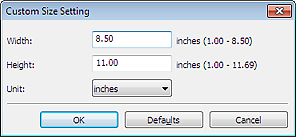
 Забележка
ЗабележкаСамо функцията Автоматично (Auto) е достъпна, когато Избор на източник (Select Source) е зададен на Автоматично (Auto).
Щракнете върху По подразб. (Defaults) в екрана, в който искате да укажете размера на хартията, за да възстановите настройките до стойностите им по подразбиране.
Разделителна способност (Resolution)
Изберете разделителната способност за елемента, който ще се сканира.
Колкото по-висока е разделителната способност (стойност), толкова повече детайли съдържа изображението.
 Забележка
ЗабележкаСамо функцията Автоматично (Auto) е достъпна, когато Избор на източник (Select Source) е зададен на Автоматично (Auto).
Настр. ориен. док... (Document Scan Orientation Settings...)
Това се появява, когато изберете АПУ или Автоматично (Auto) за Избор на източник (Select Source).
Щракнете, за да се изведе диалоговия прозорец Настр. ориен. док. (Document Scan Orientation Settings), в който можете да зададете ориентацията и страната за подвързване на документите, които ще бъдат сканирани от АПУ.
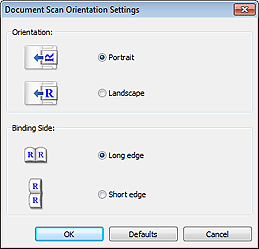
 Важно
ВажноСтрана за подвързване (Binding Side) не може да се укаже, когато сканирате само предната страна на всеки документ.
Наст. за изх. док... (Document Output Setting...)
Това се появява, когато изберете Автоматично (Auto) за Избор на източник (Select Source) и поставите отметка в квадратчето Сканиране на двете страни при сканиране от АПУ (Scan both sides when scanning from the ADF) или когато изберете Документ (АПУ автоматично двустранно) (Document (ADF Auto Duplex)).
Щракнете, за да се изведе диалоговият прозорец Наст. за изх. док. (Document Output Setting), в който можете да укажете начина на излизане на хартията при сканиране от АПУ.
Можете да изберете между Излизане с обърнати лице и гръб (бързо) (Output with front and back reversed (Fast)) или Излизане в реда на страниците (Output in the page order).
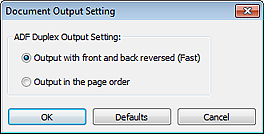
Сканиране на двете страни при сканиране от АПУ (Scan both sides when scanning from the ADF)
Това се появява, когато изберете Автоматично (Auto) за Избор на източник (Select Source). Сканира двете страни на документи, поставени в АПУ.
Компресирай сканираните изображения при прехвърляне (Compress scanned images upon transfer)
Компресира сканираните изображение при тяхното прехвърляне на компютър. Това е от полза, когато скенерът или принтерът и компютърът са свързани с бавен интерфейс, като например USB1.1 или мрежа.
 Важно
ВажноТова не се извежда, когато Избор на източник (Select Source) е зададен на Автоматично (Auto).
Настройки за обработка на изображението (Image Processing Settings)
Щракнете върху  (Плюс) за задаване на опцията по-долу. Наличните елементи за настройка са различни в зависимост от Избор на източник (Select Source).
(Плюс) за задаване на опцията по-долу. Наличните елементи за настройка са различни в зависимост от Избор на източник (Select Source).
Когато Избор на източник (Select Source) е зададен на Автоматично (Auto)
Приложи препоръчаната корекция на изображението (Apply recommended image correction)
Автоматично прилага подходящи корекции в зависимост от типа на елемента.
 Важно
ВажноТоновете на цветовете може да се различават от тези на оригиналното изображение поради корекции. В такъв случай премахнете отметката от квадратчето и сканирайте.
 Забележка
ЗабележкаСканирането отнема повече време от обикновено, когато тази функция е разрешена.
Когато Избор на източник (Select Source) е зададен на Фото (Photo)
 Важно
ВажноКогато Режим на цветове (Color Mode) е зададено на Черно-бяло (Black and White), опцията Настройки за обработка на изображението (Image Processing Settings) не е налична.
Изостри контура (Sharpen outline)
Подчертава контура на обектите, за да изостри изображението.
Когато Избор на източник (Select Source) е зададен на Списание (Magazine) или Документ
 Забележка
ЗабележкаПоказаните елементи се различават в зависимост от Избор на източник (Select Source) и Режим на цветове (Color Mode).
Приложи Автоматично фиксиране на документите (Apply Auto Document Fix)
Поставете отметка в това квадратче, за да изострите текста в даден документ или списание за по-добра четливост.
 Важно
ВажноНалично само когато няма поставена отметка в квадратчето Компресирай сканираните изображения при прехвърляне (Compress scanned images upon transfer).
Тоновете на цветовете може да се различават от тези на оригиналното изображение поради корекции. В такъв случай премахнете отметката от квадратчето и сканирайте.
 Забележка
ЗабележкаСканирането отнема повече време от обикновено, когато тази функция е разрешена.
Изостри контура (Sharpen outline)
Подчертава контура на обектите, за да изостри изображението.
Намали прозирането (Reduce show-through)
Изостря текста в елемент или намалява прозрачността при вестници и други подобни издания.
Намали моаре (Reduce moire)
Намалява шарките на ефекта „моаре”.
Отпечатаните материали се показват като сбор от малки точици. Ефектът „моаре” е явление, при което се показва неравномерно преливане или шарка с ивици при сканиране на такива снимки или картини, отпечатани с фини точици.
 Забележка
ЗабележкаСканирането отнема повече време от обикновено, когато разрешите опцията Намали моаре (Reduce moire).
Намали потъмняването на сгъвката (Reduce gutter shadow)
Намалява потъмняванията на сгъвката, показващи се между страниците при сканиране на отворени брошури.
 Важно
ВажноТази функция е достъпна само при сканиране от стъклото на скенера.
Налично само когато няма поставена отметка в квадратчето Компресирай сканираните изображения при прехвърляне (Compress scanned images upon transfer).
 Забележка
ЗабележкаИзползвайте раздела на ScanGear (драйвер на скенера) Разширен режим (Advanced Mode), за да коригирате потъмняванията на сгъвката, когато сканирате елементи с нестандартни размери или определени области от тях.
За подробности вж. "Коригиране на потъмняването на сгъвката" от началната страница на Онлайн ръководство за вашия модел.
Коригирай наклонени текстови документи (Correct slanted text document)
Открива сканираните текстове и коригира ъгъла (от -0,1 до -10 градуса или +0,1 до +10 градуса) на документа.
 Важно
ВажноТиповете документи по-долу може да не се коригират според очакванията, тъй като текстът не може да се разпознае правилно.
Документи, чиито редове са наклонени повече от 10 градуса или ъглите на редовете се различават
Документи, съдържащи едновременно вертикален и хоризонтален текст
Документи с прекалено едър или малък шрифт
Документи с малко количество текст
Документи, съдържащи фигури/изображения
Текст с ръкописен текст
Документи, съдържащи едновременно вертикални и хоризонтални редове (таблици)
 Забележка
ЗабележкаСканирането отнема повече време от обикновено, когато разрешите опцията Коригирай наклонени текстови документи (Correct slanted text document).
Откривай ориентацията на текста и завъртай изображението (Detect the orientation of text document and rotate image)
Автоматично завърта изображението, за да коригира ориентацията му, като открива ориентацията на текста в сканирания документ.
 Важно
ВажноПоддържат се само текстови документи, написани на езици, които могат да се изберат от Език на документа (Document Language) на диалоговия прозорец Настройки (Общи настройки) (Settings (General Settings)).
Възможно е ориентацията да не бъде открита за типовете настройки и документи по-долу, тъй като текстът не може да бъде открит правилно.
Разделителната способност е извън границите на 300 dpi до 600 dpi
Размерът на шрифта е извън границите на 8 до 48 пункта
Документи, съдържащи специални шрифтове, ефекти, курсив или ръкописен текст
Документи с фонове с шарки
В такъв случай поставете отметка в квадратчето Провери резултатите от сканирането (Check scan results) и завъртете изображението от диалоговия прозорец Настройки на запаметяване (Save Settings).
Име на файл (File Name)
Въведете името на файла на изображението, което искате да запишете. Когато записвате даден файл, към зададеното име на файла се добавят датата и четири цифри във формат „_20XX0101_0001“.
Формат на данните (Data Format)
Изберете формата на данните, в който да се записват сканираните изображения.
Можете да изберете между JPEG/Exif, TIFF, PNG, PDF, PDF (няколко стр.) (PDF (Multiple Pages)) или Автоматично (Auto).
 Важно
ВажноКогато сте избрали опцията Автоматично (Auto), форматът за записване може да се различава в зависимост от начина на поставяне на елемента.
Прегледайте „Поставяне на елементи (при сканиране от компютър)“ за подробности относно начина на поставяне на елементи.
Не можете да изберете JPEG/Exif, когато Режим на цветове (Color Mode) е Черно-бяло (Black and White).
Когато е избрана опцията Стартиране на OCR (Start OCR) в Настройки на приложения (Application Settings), не можете да изберете формата PDF, PDF (няколко стр.) (PDF (Multiple Pages)) или Автоматично (Auto).
 Забележка
ЗабележкаАвтоматично (Auto) се появява само когато Автоматично (Auto) е избрано за Избор на източник (Select Source).
Настройки... (Settings...)
Щракнете за извеждане на диалоговия прозорец Настройки на формата на данни (Data Format Settings), от който можете да задавате качеството на изображенията за записване, търсене по ключови думи на PDF файлове и техния тип на компресиране, както и формата на данните, в който да записвате изображения, сканирани чрез функцията за автоматично сканиране.
Запаметяване в (Save in)
Показва папката, в която можете да записвате сканираните изображения. За да промените папката, укажете папка местоназначение в диалоговия прозорец Избор на папка местоназначение (Select Destination Folder), който се извежда чрез избиране от падащото меню на Добавяне... (Add...).
Папките за записване по подразбиране са представени по-долу.
Windows 7: Папка Моите документи (My Documents)
Windows Vista: Папка Документи (Documents)
Windows XP: Папка Моите документи (My Documents)
 Важно
ВажноКогато диалоговият прозорец „Настройки“ се изведе от My Image Garden, тази опция няма да се появи.
Провери резултатите от сканирането (Check scan results)
След сканиране извежда диалоговия прозорец Настройки на запаметяване (Save Settings).
 Диалогов прозорец „Настройки на запаметяване“
Диалогов прозорец „Настройки на запаметяване“
 Важно
ВажноТова не се извежда, когато Избор на източник (Select Source) е зададен на Автоматично (Auto).
Когато диалоговият прозорец „Настройки“ се изведе от My Image Garden, тази опция няма да се появи.
Отваряне с приложение (Open with an application)
Изберете това, когато искате да подобрите качеството на или да коригирате сканирани изображения.
Можете да указвате приложението от падащото меню.
Изпращане в приложение (Send to an application)
Изберете това, когато искате да използвате сканираните изображения, както са показани в приложение, което ви позволява да преглеждате или организирате изображения.
Можете да указвате приложението от падащото меню.
Изпращане в папка (Send to a folder)
Изберете това, когато искате също така да записвате сканирани изображения в папка, различна от онази, указана в Запаметяване в (Save in).
Можете да указвате папката от падащото меню.
Прилагане към имейл (Attach to e-mail)
Изберете това, когато искате да изпращате имейл съобщения със сканираните приложения като прикачени файлове.
Можете да указвате имейл клиента, който желаете да стартирате, от падащото меню.
Стартиране на OCR (Start OCR)
Изберете тази опция, когато искате да конвертирате текста в дадено изображение в текстови данни с помощта на указан OCR софтуер.
Можете да указвате приложението от падащото меню.
Без стартиране на приложение (Do not start any application)
Записва в папката, указана в Запаметяване в (Save in).
 Забележка
ЗабележкаУказвайте приложението или папката в диалоговия прозорец Избор на приложение (Select Application) или Избор на папка местоназначение (Select Destination Folder), който се извежда чрез избиране от падащото меню на опцията Добавяне... (Add...).
Указания (Instructions)
Отворете това ръководство.
По подразб. (Defaults)
Можете да възстановявате настройките в показвания екран до настройките по подразбиране.
Начало на страницата |